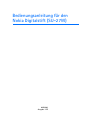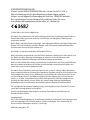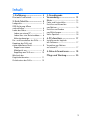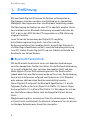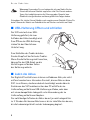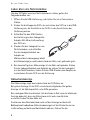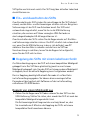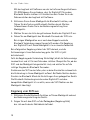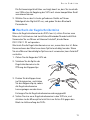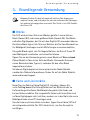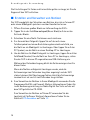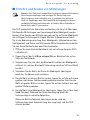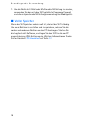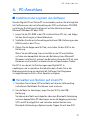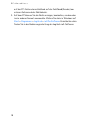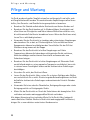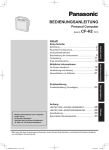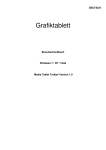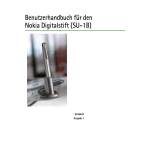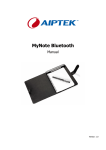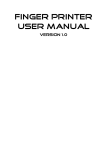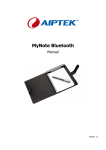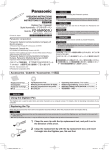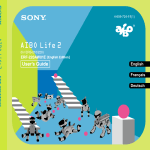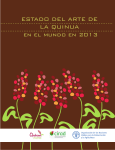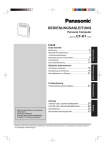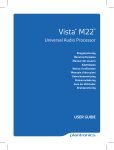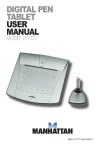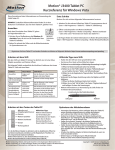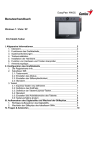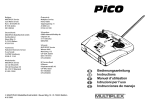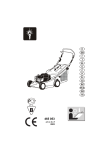Download Bedienungsanleitung für den Nokia Digitalstift (SU-27W)
Transcript
Bedienungsanleitung für den Nokia Digitalstift (SU-27W) 9250690 Ausgabe 1 DE KONFORMITÄTSERKLÄRUNG Hiermit erklärt NOKIA CORPORATION, dass sich das Gerät SU-27W in Übereinstimmung mit den grundlegenden Anforderungen und den übrigen einschlägigen Bestimmungen der Richtlinie 1999/5/EG befindet. Den vollständigen Text der Konformitätserklärung finden Sie unter http://www.nokia.com/phones/declaration_of_conformity/. © 2006 Nokia. Alle Rechte vorbehalten. Der Inhalt dieses Dokuments darf ohne vorherige schriftliche Genehmigung durch Nokia in keiner Form, weder ganz noch teilweise, vervielfältigt, weitergegeben, verbreitet oder gespeichert werden. Nokia, Nokia und Nokia Connecting People sind eingetragene Marken der Nokia Corporation. Andere in diesem Handbuch erwähnte Produkt- und Firmennamen können Marken oder Handelsnamen ihrer jeweiligen Inhaber sein. Bluetooth is a registered trademark of Bluetooth SIG, Inc. Nokia entwickelt entsprechend seiner Politik die Produkte ständig weiter. Nokia behält sich das Recht vor, ohne vorherige Ankündigung an jedem der in dieser Dokumentation beschriebenen Produkte Änderungen und Verbesserungen vorzunehmen. Nokia ist unter keinen Umständen verantwortlich für den Verlust von Daten und Einkünften oder für jedwede besonderen, beiläufigen, mittelbaren oder unmittelbaren Schäden, wie immer diese auch zustande gekommen sind. Der Inhalt dieses Dokuments wird so präsentiert, wie er aktuell vorliegt. Nokia übernimmt weder ausdrücklich noch stillschweigend irgendeine Gewährleistung für die Richtigkeit oder Vollständigkeit des Inhalts dieses Dokuments, einschließlich, aber nicht beschränkt auf die stillschweigende Garantie der Markttauglichkeit und der Eignung für einen bestimmten Zweck, es sei denn, anwendbare Gesetze oder Rechtsprechung schreiben zwingend eine Haftung vor. Nokia behält sich das Recht vor, jederzeit ohne vorherige Ankündigung Änderungen an diesem Dokument vorzunehmen oder das Dokument zurückzuziehen Die Verfügbarkeit bestimmter Produkte kann je nach Region variieren. Wenden Sie sich an einen Nokia Vertragspartner in Ihrer Nähe. Unzulässige Änderungen oder Eingriffe an diesem Gerät können zum Erlöschen der Betriebserlaubnis führen. Exportkontrolle Dieses Gerät kann Komponenten, Techniken oder Software enthalten, die den Exportgesetzen und -bestimmungen der USA oder anderen Ländern unterliegen. Eine Verbreitung, die Gesetze und Bestimmungen umgeht, ist untersagt. 9250690 / Ausgabe 1 DE Inhalt 1. Einführung ........................... 4 Bluetooth Funktechnik......................... 4 2. Erste Schritte........................ 5 Ladegeräte ............................................... 5 USB-Halterung öffnen und schließen ......................................... 6 Laden des Akkus..................................... 6 Laden von einem PC.......................... 7 Laden über eine Netzsteckdose...... 8 Akkustandanzeige.............................. 8 Ein- und Ausschalten des Stifts ........ 9 Kopplung des Stifts mit einem kabellosen Gerät ....................... 9 Koppeln von einem Mobilgerät aus.................................... 9 Kopplung vom Stift aus.................. 10 Wechseln der Kugelschreibermine ............................ 11 Zurücksetzen des Stifts...................... 12 3. Grundlegende Verwendung............................ 13 Blöcke ..................................................... Farbe und Linienstärke....................... Erstellen und Verwalten von Notizen........................................... Erstellen und Senden von Mitteilungen................................. Voller Speicher ..................................... 13 13 14 15 16 4. PC-Anschluss ...................... 17 Installieren der Logitech io2-Software......................................... 17 Verwalten von Notizen auf einem PC ........................................ 17 5. Akku-Informationen .......... 19 Pflege und Wartung............... 20 3 Einführung 1. Einführung Mit dem Nokia Digitalstift können Sie Notizen auf kompatiblem Digitalpapier schreiben und diese anschließend an ein kompatibles Mobilgerät übertragen oder über eine Bluetooth Verbindung senden. Die Übertragung der Notizen an einen PC ist ebenfalls möglich. Hierzu kann wahlweise eine Bluetooth Verbindung verwendet oder aber der Stift in die an den USB-Port des PCs angeschlossene USB-Halterung eingesetzt werden. Lesen Sie vor der Verwendung des Digitalstifts sorgfältig diese Bedienungsanleitung durch. Lesen Sie auch die Bedienungsanleitung ihres mobilen Geräts, die wichtige Sicherheitsund Wartungsinformationen enthält, sowie die Bedienungsanleitung Ihres PCs. Halten Sie den Digitalstift und sein Zubehör außerhalb der Reichweite von kleinen Kindern. ■ Bluetooth Funktechnik Mit der Bluetooth Funktechnik lassen sich kabellose Verbindungen zwischen kompatiblen Geräten herstellen. Für die Bluetooth Verbindung ist es nicht erforderlich, dass zwischen dem mobilen Gerät und dem Nokia Digitalstift eine Sichtverbindung besteht. Die Geräte sollten jedoch höchstens zehn Meter voneinander entfernt sein. Die Verbindung kann durch Interferenzen aufgrund von Hindernissen (z. B. Wänden) oder anderen elektronischen Geräten beeinträchtigt werden. Dieser Digitalstift entspricht der Bluetooth Spezifikation 1.2, die die folgenden Profile unterstützt: Object Push Profile 1.2, Generic Object Exchange Profile 1.2 und Serial Port Profile 1.2. Erkundigen Sie sich bei den Herstellern anderer Geräte nach der Kompatibilität mit diesem Gerät. Möglicherweise gibt es an manchen Orten Einschränkungen in Bezug auf den Einsatz von Bluetooth Funktechnik. Informieren Sie sich bei den zuständigen Behörden oder Ihrem Diensteanbieter. 4 Erste Schritte 2. Erste Schritte Der Digitalstift enthält die folgenden Teile: • Kappe (1) • Kugelschreibermine (2) • Akkuanzeige (3) • Seitenanzeige (4) • Öffnung zum Wechseln der Kugelschreibermine (5) 6 • Rücksetztaste (6) Vor dem erstmaligen Benutzen des Digitalstifts müssen sie den Akku laden und den Stift mit einem kompatiblen Mobilgerät koppeln. Um den Stift mit einem kompatiblen Nokia Mobilgerät der Serie S60 oder 80 zu verwenden, installieren Sie die Nokia Digital Pen Suite von der im Lieferumfang enthaltenen CD-ROM auf dem Mobilgerät. Wenn Sie den Stift mit Ihrem PC verwenden oder die Stifteinstellungen ändern möchten, installieren Sie die Logitech io2-Software von der CD-ROM auf dem PC. Die Software kann mit dem Betriebssystem Microsoft Windows XP oder 2000 verwendet werden. Die CD-ROM enthält auch den Nokia Digital Pen SU-1B File Converter. Dieses Programm ermöglicht die Umwandlung von Notizen, die mit dem Nokia Digitalstift SU-1B erstellt wurden, in das vom Nokia Digitalstift SU-27W unterstützte Format. Das Programm ist möglicherweise nicht in Ihrer Sprache verfügbar. ■ Ladegeräte Prüfen Sie die Modellnummer des jeweiligen Ladegeräts, bevor Sie es für dieses Gerät verwenden. Der Digitalstift ist für die Stromversorgung durch die Ladegeräte AC-3, AC-4 und DC-4 ausgelegt. 5 Erste Schritte Warnung: Verwenden Sie nur Ladegeräte, die von Nokia für den Einsatz mit diesem Zubehör zugelassen sind. Der Einsatz anderer Typen lässt möglicherweise die Zulassung oder Garantie bzw. Gewährleistung erlöschen und kann gefährliche Folgen haben. Erkundigen Sie sich bei Ihrem Händler nach zugelassenem Zubehör. Ziehen Sie beim Trennen des Kabels von Zubehörteilen am Stecker und nicht am Kabel. ■ USB-Halterung öffnen und schließen Der Stift wird mit einer USBHalterung geliefert, die zum Aufladen der Akkus benötigt wird. Zum Öffnen der USB-Halterung ziehen Sie das Oberteil vom Unterteil weg. Zum Schließen des Cradles drücken Sie den Knopf auf der Seite des Cradles. Wenn Sie die Halterung nicht benutzen, können Sie das USB-Kabel um die Vertiefungen auf beiden Seiten der Halterung wickeln. ■ Laden des Akkus Der Digitalstift enthält einen internen aufladbaren Akku, der nicht entfernt werden kann. Versuchen Sie nicht, diesen Akku aus dem Stift zu entfernen, da dieser dadurch beschädigt werden könnte. Sie können den Stift wahlweise über den PC mithilfe der im Lieferumfang enthaltenen USB-Halterung aufladen, oder aber mit einem kompatiblen Ladegerät unter Verwendung des im Lieferumfang enthaltenen Adapters. Das vollständige Aufladen des Akkus dauert je nach Ladegerät bis zu 2 Stunden. Bei leerem Akku kann es bis zu zehn Minuten dauern, bis die Ladeanzeige blinkt und der Ladevorgang beginnt. 6 Erste Schritte Laden von einem PC Um den Stiftakku von einem PC zu laden, gehen Sie folgendermaßen vor: 1. Öffnen Sie die USB-Halterung und stellen Sie sie auf eine ebene Fläche. 2. Schalten Sie den PC ein, und schließen Sie den USB-Stecker der Halterung am USB-Port des PCs an. 3. Zum Starten des Ladevorgangs ziehen Sie die Kappe des Stifts ab und setzen den Stift so in die USB-Halterung ein, dass die Anschlüsse des Stifts zu den Anschlüssen der Halterung weisen. Wenn Sie einen Laptop-PC im Akkubetrieb verwenden, reduziert das Laden des Stiftakkus den Strombedarf des PC-Akkus und reduziert dessen Laufzeit. Beim erstmaligen Anschließen der Halterung an einen PC mit dem Betriebssystem Microsoft Windows XP oder 2000 wird der Stift als neue Hardware erkannt, und Sie werden gefragt, ob Sie die Gerätetreiber für den Stift installieren möchten. Falls Sie nur den Stiftakku laden und keine Daten vom Stift an den PC übertragen möchten, brauchen Sie die Treiber nicht zu installieren und können das Dialogfeld schließen. Während des Ladevorgangs blinkt die Akkuanzeige je nach Ladezustand des Akkus rot, gelb oder grün. 4. Bei dauerhaft grüner Akkuanzeige ist der Akku voll geladen. Nehmen Sie den Stift durch Anheben aus der Halterung, oder ziehen Sie den USB-Stecker vom PC ab. 7 Erste Schritte Laden über eine Netzsteckdose Um den Stiftakku von einer Netzsteckdose zu laden, gehen Sie folgendermaßen vor: 1. Öffnen Sie die USB-Halterung, und stellen Sie sie auf eine ebene Fläche. 2. Ziehen Sie die Kappe des Stifts ab und setzen den Stift so in die USBHalterung ein, die Anschlüsse des Stifts zu den Anschlüssen der Halterung weisen. 3. Schließen Sie den USB-Stecker der Halterung an den LadegeräteAdapter AD-48 im Lieferumfang des Stifts an. 4. Stecken Sie das Ladegerät in eine Netzsteckdose, und schließen Sie das Ladegerätekabel am Adapter an. Während des Ladevorgangs blinkt die Akkuanzeige je nach Ladezustand des Akkus rot, gelb oder grün. 5. Bei dauerhaft grüner Akkuanzeige ist der Akku voll geladen. Ziehen Sie das Ladegerätekabel vom Adapter ab, ziehen Sie das Ladegerät aus der Netzsteckdose, ziehen Sie den USB-Stecker vom Adapter ab und nehmen Sie den Stift aus der Halterung. Akkustandanzeige Die Akkuanzeige zeigt den Ladezustand des Stiftakkus an. Bei grüner Anzeige ist der Stift ausreichend aufgeladen. Bei gelber Anzeige ist die Akkukapazität unter 50% gesunken. Bei niedrigem Akkustand ändert sich die Farbe in Rot; eine rot blinkende Anzeige bedeutet, dass der Akkustrom nicht mehr zum Betrieb ausreicht. Laden Sie den Akku auf. Sie können den Akkuladestand auch auf der Anzeige im Abschnitt Battery level indication (Akkustandanzeige) auf der Rückseite des im Lieferumfang enthaltenen Notizblocks ablesen. Ziehen Sie die 8 Erste Schritte Stiftspitze von links nach rechts. Der Stift zeigt den aktuellen Ladestand durch Vibrieren an. ■ Ein- und Ausschalten des Stifts Zum Einschalten des Stifts ziehen Sie seine Kappe ab. Der Stift vibriert einmal, und die Akku- und Seitenanzeigen schalten sich ein. Bei grüner Seitenanzeige ist der Stift zum Schreiben bereit. Der Stift wird automatisch eingeschaltet, wenn Sie ihn in die USB-Halterung einsetzen, die an einen mit Strom versorgten USB-Port oder an den Ladegeräteadapter AD-48 angeschlossen ist. Zum Ausschalten des Stifts setzen Sie die Kappe wieder auf. Die Akkuund Seitenanzeige schalten sich aus. Der Stift schaltet sich automatisch aus, wenn Sie die USB-Halterung, in der er sich befindet, vom PC abziehen. Um den Akku zu schonen und die Linse im Stift vor Verschmutzung zu schützen, lassen Sie die Kappe stets aufgesetzt, wenn Sie den Stift nicht nutzen. ■ Kopplung des Stifts mit einem kabellosen Gerät Zur Datenübertragung mus der Stift mit einem kompatiblen Mobilgerät gekoppelt sein. Der Stift kann gleichzeitig jeweils nur mit einem Mobilgerät gekoppelt sein. Um den Stift mit einem anderen Mobilgerät zu koppeln, muss die aktuelle Kopplung zuerst aufgehoben werden. Der zur Kopplung benötigte Bluetooth Passcode ist auf der Karte im Lieferumfang angegeben. Sie können diesen voreingestellten Passcode mit der Logitech io2-Software auf der im Lieferumfang enthaltenen CD-ROM ändern. Koppeln von einem Mobilgerät aus 1. Ziehen Sie die Kappe vom Stift oder nehmen Sie den Stift aus der USB-Halterung. Stellen Sie sicher, dass sowohl der Stift als auch das kompatible Mobilgerät eingeschaltet sind. Die Seitenanzeige blinkt langsam blau und zeigt damit an, dass Sie innerhalb von 2 Minuten die Kopplung des Stifts mit einem kompatiblen Gerät vornehmen können. 9 Erste Schritte Mit der Logitech io2-Software von der im Lieferumfang enthaltenen CD-ROM können Sie verhindern, dass Ihr Digitalstift für andere Bluetooth Geräte sichtbar ist. Einzelheiten dazu finden Sie in der Dokumentation der Logitech io2-Software. 2. Aktivieren Sie an Ihrem Mobilgerät die Bluetooth Funktion, und führen Sie die Suche nach Bluetooth Geräten durch. Weitere Informationen finden Sie in der Bedienungsanleitung Ihres Mobilgeräts. 3. Wählen Sie aus der Liste der gefundenen Geräte den Digitalstift aus. 4. Geben Sie am Mobilgerät den Bluetooth Passcode des Stifts ein. Bei einigen Mobilgeräten muss nach dem Koppeln noch die Bluetooth Verbindung separat hergestellt werden. Die Kopplung des Digitalstifts mit Ihrem Mobilgerät ist nur einmal erforderlich. Bei erfolgreicher Kopplung vibriert der Stift dreimal, und die Seitenanzeige ist zwei Sekunden lang grün. Der Stift ist jetzt betriebsbereit. Falls die Kopplung oder Verbindung fehlschlägt, blinkt die Seitenanzeige zweimal kurz und ist für zwei Sekunden sichtbar. Überprüfen Sie, ob der Stift und das Mobilgerät eingeschaltet sind, und achten Sie auf die richtige Eingabe des Bluetooth Passcodes. Sie können den Stift so einstellen, dass er beim Einschalten automatisch die Verbindung zu Ihrem Mobilgerät aufbaut. Bei Nokia Geräten ändern Sie dazu im Bluetooth Menü die Einstellungen Ihres gekoppelten Geräts. Die Bluetooth Verbindung zwischen dem Digitalstift und dem kompatiblen Mobilgerät ist nur aktiv, wenn der Stift Notizen an das Mobilgerät überträgt. Kopplung vom Stift aus 1. Aktivieren Sie die Bluetooth Funktion auf Ihrem Mobilgerät anhand der Bedienungsanleitung des Geräts. 2. Zeigen Sie mit dem Stift auf das Pairing box (Kopplungsfeld), das sich am Ende des Notizblocks befindet. 10 Erste Schritte Die Seitenanzeige blinkt blau und zeigt damit an, dass Sie innerhalb von 2 Minuten die Kopplung des Stifts mit einem kompatiblen Gerät vornehmen können. 3. Wählen Sie aus der Liste der gefundenen Geräte auf Ihrem Mobilgerät den Digitalstift aus, und geben Sie den Bluetooth Passcode ein. ■ Wechseln der Kugelschreibermine Wenn die Kugelschreibermine des Stifts leer ist, setzen Sie eine neue Mine ein. Ersatzminen sind im örtlichen Bürobedarfshandel erhältlich. Verwenden Sie nur Minen mit blauem Farbstoff, die der Norm ISO 12757-1 D1 entsprechen. Wechseln Sie die Kugelschreibermine nur aus, wenn diese leer ist. Beim Herausnehmen der Mine kann deren Spitze beschädigt werden. Wenn Sie eine Mine mit beschädigter Spitze erneut verwenden, kann Farbstoff auslaufen. 1. Ziehen Sie die Kappe des Stifts ab. 2. Schieben Sie die Spitze der Kugelschreibermine in die Öffnung des Kappenclips. 3. Drehen Sie die Kappe etwas im Uhrzeigersinn, und ziehen Sie den Kappenclip ab, sodass die Kugelschreibermine herausgezogen werden kann. Entsorgen Sie die Kugelschreibermine ordnungsgemäß. 4. Setzen Sie eine neue Kugelschreibermine in den Stift ein, und drücken sie die Minenspitze leicht bis zum festen Sitz gegen den Block im Lieferumfang des Stifts. 11 Erste Schritte ■ Zurücksetzen des Stifts Wenn der Stift trotz geladenem Akku nicht funktioniert, setzen Sie ihn zurück, indem Sie die Kappe abnehmen und mit einer Büroklammer den Rücksetzknopf drücken. Nach dem Neustart kann der Stift normal weiter benutzt werden. Beim Zurücksetzen bleiben die Stifteinstellungen einschließlich der Kopplungsinformationen und die im Speicher des Stifts abgelegten Notizen erhalten. Um den Speicherinhalt und die Einstellungen einschließlich Kopplungsinformationen des Stifts zu löschen, ziehen Sie die Kappe ab, drücken Sie mit einer Büroklammer den Rücksetzknopf hinein und drücken gleichzeitig die Stiftspitze gegen eine Fläche. Ziehen Sie dann die Büroklammer vom Rücksetzknopf ab. Halten Sie die Stiftspitze auf die Fläche, bis die Akku- und Seitenanzeigen nicht mehr rot blinken. Heben Sie den Stift von der Fläche ab. Daraufhin wird der Stift neu gestartet und vibriert, um seine Betriebsbereitschaft zu signalisieren. Um mit dem Stift zu arbeiten, müssen Sie ihn mit Ihrem Mobilgerät koppeln. 12 Grundlegende Verwendung 3. Grundlegende Verwendung Hinweis: Richten Sie den Infrarotstrahl nicht auf die Augen einer anderen Person, und verhindern Sie, dass der Infrarotstrahl Störungen bei anderen Infrarotgeräten verursacht. Das Gerät ist ein LED-Produkt der Klasse 1M. ■ Blöcke Der Stift wird mit zwei Arten von Blöcken geliefert: einem kleinen Block (Format B7) und einem größeren Block (Format A5). Die Blöcke enthalten Digitalpapier, das Sie mit dem Digitalstift verwenden können. Der kleine Block eignet sich für kurze Notizen, die Sie über Bluetooth an Ihr Mobilgerät übertragen und als Mitteilungen versenden möchten. Der große Block eignet sich für längere Notizen, die Sie auf Ihrem PC oder Mobilgerät verarbeiten und verwalten können. Tippen Sie vor der Verwendung eines neuen Blocks auf New notepad (Neuer Block) auf der ersten Seite des Blocks. Verwenden Sie einen neuen Block desselben Typs erst, nachdem Sie den alten Block abgeschlossen haben. Sie können Digitalpapier bei einem autorisierten Nokia Händler nachkaufen. Nähere Informationen finden Sie auf der Nokia Website www.nokia.com/support. ■ Farbe und Linienstärke Bevor Sie eine Notiz mit dem Digitalstift schreiben, können Sie unter Setting boxes (Einstellungsfelder) auf der Rückseite des im Lieferumfang enthaltenen Notizblocks die gewünschte Farbe und Linienstärke auswählen. Die ausgewählte Farbe und Linienstärke sind auf dem Digitalpapier nicht sichtbar, sondern nur in der Notiz, die an ein Mobilgerät oder einen PC übertragen wird. Um die Farbe und Linienstärke zu ändern, tippen Sie mit dem Stift auf das entsprechende Feld. Der Stift vibriert kurz, um Ihre Auswahl zu bestätigen. 13 Grundlegende Verwendung Die Einstellungen für Farbe und Linienstärke gelten so lange, bis Sie die Kappe auf den Stift aufsetzen. ■ Erstellen und Verwalten von Notizen Der Stift ermöglicht das Schreiben von Notizen, die sich auf einem PC oder einem Mobilgerät speichern und dort bearbeiten lassen. 1. Öffnen Sie einen großen Block um Lieferumfang des Stifts. 2. Tippen Sie in das Feld New notepad (Neuer Block) auf der ersten Seite des Blocks. 3. Schreiben Sie eine Notiz. Sie können auch zeichnen. 4. Zur Auswahl des Zielgeräts tippen Sie auf das mit einem Telefonsymbol und einem Buchstaben gekennzeichnete Feld, um die Notiz an ein Mobilgerät zu übertragen. Oder tippen Sie auf das PC-Symbol, um die Notiz an einen Desktop-PC zu übertragen. 5. Um die Notiz an Ihr Mobilfunkgerät zu übertragen, tippen Sie auf das Feld Send (Senden). Um die Notiz an Ihren PC zu übertragen, setzen Sie den Stift in die am PC angeschlossene USB-Halterung ein. Während der Datenübertragung blinkt die Seitenanzeige schnell in blauer Farbe. Wenn die Notizen erfolgreich übertragen wurde, wird die Seitenanzeige zwei Sekunden lang blau angezeigt und der Stift vibriert dreimal. Bei Übertragungsfehlern blinkt die Seitenanzeige zweimal kurz rot und ist zwei Sekunden lang sichtbar. 6. Zum Verwalten der Notizen in Ihrem Mobilgerät verwenden Sie die Programme PenPAL und Penmail. Weitere Informationen finden Sie in der Bedienungsanleitung zur Nokia Digital Pen Suite auf der mit dem Stift gelieferten CD-ROM. Zum Verwalten der Notizen auf Ihrem PC verwenden Sie die Logitech io2-Software. Weitere Informationen finden Sie im Abschnitt PC-Anschluss auf Seite 17. 14 Grundlegende Verwendung ■ Erstellen und Senden von Mitteilungen Hinweis: Nur Geräte mit kompatiblen Funktionen können MultimediaMitteilungen empfangen und anzeigen. Die Darstellung einer Mitteilung kann unterschiedlich sein, je nachdem, von welchem Gerät sie empfangen wird. Multimedia-Mitteilungsobjekte können schädliche Software enthalten oder auf andere Weise Schäden an Ihrem Gerät oder PC verursachen. Der Stift ermöglicht das Schreiben von Notizen, die Sie als E-Mail oder Multimedia-Mitteilungen von Ihrem kompatiblen Mobilgerät senden können. Zum Senden von Mitteilungen müssen Sie auf Ihrem Mobilgerät die richtigen Einstellungen festlegen. Weitere Informationen finden Sie in der Bedienungsanleitung Ihres Mobilgeräts. Informationen über Verfügbarkeit und Preise von Multimedia-Mitteilungsdiensten erhalten Sie von Ihrem Netzbetreiber oder Diensteanbieter. 1. Öffnen Sie einen kleinen Notizblock, der im Lieferumfang des Stifts enthalten ist. 2. Tippen Sie auf das Feld New notepad (Neuer Block) auf der ersten Seite des Notizblocks. 3. Vergewissern Sie sich, dass die Bluetooth Funktion des Mobilgeräts aktiviert ist und eine Bluetooth Verbindung zwischen Stift und Gerät besteht. 4. Schreiben Sie die Notiz, die Sie an Ihr Mobilgerät übertragen möchten. Sie können auch zeichnen. 5. Um die Notiz als kleines Bild zu senden, tippen Sie auf das mit einem großen und kleinen Telefonsymbol gekennzeichneten Feld. Um die Notiz als großes Bild zu senden, tippen Sie auf das Feld mit den zwei großen Telefonsymbolen. 6. Um die Notiz zum Mobilgerät zu übertragen, tippen Sie auf das Feld Send (Senden). Während der Datenübertragung blinkt die Seitenanzeige in schneller Folge blau. Wenn die Notiz erfolgreich übertragen wurde, wird die Seitenanzeige zwei Sekunden lang blau angezeigt und der Stift vibriert dreimal. 15 Grundlegende Verwendung 7. Um die Notiz als E-Mail oder Multimedia-Mitteilung zu senden, verwenden Sie das mit dem Stift gelieferte Programm Penmail und die entsprechende Mitteilungsanwendung des Mobilgeräts. ■ Voller Speicher Wenn der Stiftspeicher nahezu voll ist, vibriert der Stift ständig. Um neue Notizen zu erstellen und zu speichern, müssen Sie die vorher vorhandenen Notizen an den PC übertragen. Starten Sie die Logitech io2-Software, und legen Sie den Stift in die am PC angeschlossene USB-Halterung ein. Weitere Informationen finden Sie im Abschnitt PC-Anschluss auf Seite 17. 16 PC-Anschluss 4. PC-Anschluss ■ Installieren der Logitech io2-Software Um den Digitalstift mit Ihrem PC zu verwenden, müssen Sie die Logitech io2-Software von der im Lieferumfang des Stifts enthaltenen CD-ROM installieren. Die Software funktioniert auf den Betriebssystemen Microsoft Windows XP oder 2000. 1. Legen Sie die CD-ROM in das CD-Laufwerk Ihres PCs ein, und folgen Sie den Anleitungen auf dem Bildschirm. 2. Schließen Sie die im Lieferumfang enthaltene USB-Halterung an den USB-Anschluss des PCs an. 3. Ziehen Sie die Kappe vom Stift ab, und stellen Sie den Stift in die Halterung. Wenn Sie die Halterung zum ersten Mal an den PC anschließen, auf dem eine kompatible Version des Betriebssystems Microsoft Windows installiert ist, erkennt das Betriebssystem den Stift als neue Hardware und installiert automatisch die entsprechenden Treiber. Der PC ist nun bereit, Aufzeichnungen vom Digitalstift zu empfangen und zu speichern. Einzelheiten dazu finden Sie in der Bedienungsanleitung der Logitech io2-Software. Das Programm ist möglicherweise nicht in Ihrer Sprache verfügbar. ■ Verwalten von Notizen auf einem PC 1. Schreiben Sie mit dem Stift eine Notiz auf dem im Lieferumfang enthaltenen Notizblock. Sie können auch zeichnen. 2. Um die Notiz zu übertragen, legen Sie den Stift in die USBHalterung. Sie können die Notiz auch kabellos über eine Bluetooth Verbindung an einen kompatiblen PC übertragen, wenn die Kopplung zwischen Stift und PC durchgeführt und zwischen beiden Geräten eine Bluetooth Verbindung aufgebaut wurde: Tippen Sie mit dem Stift 17 PC-Anschluss auf das PC-Feld und anschließend auf das Feld Send (Senden) am unteren Seitenrand des Notizblocks. 3. Auf dem PC können Sie die Notiz anzeigen, bearbeiten, senden oder in ein anderes Format umwandeln. Klicken Sie dazu in Windows auf Start > Programme > Logitech > io2 Pen Software. Einzelheiten dazu finden Sie in der Bedienungsanleitung der Logitech io2-Software. 18 Akku-Informationen 5. Akku-Informationen Ihr Gerät wird von einem Akku gespeist. Der Akku kann zwar mehrere hundertmal ge- und entladen werden, nutzt sich aber im Laufe der Zeit ab. Verwenden Sie zum Laden des Akkus ausschließlich Ladegeräte, die von Nokia für dieses Gerät zugelassen wurden. Trennen Sie das Ladegerät vom Netz und vom Gerät, wenn es nicht benötigt wird. Trennen Sie den vollständig geladenen Akku vom Ladegerät, da das Überladen die Lebensdauer des Akkus verkürzt. Bei Nichtgebrauch entlädt sich ein voll aufgeladener Akku mit der Zeit. Benutzen Sie keine beschädigten Ladegeräte Die Kapazität und Lebensdauer des Akkus wird verkürzt, wenn er an kalten oder warmen Orten, wie z. B. in einem geschlossenen Auto bei sommerlichen oder winterlichen Bedingungen, liegen gelassen wird. Versuchen Sie daher immer, den Akku bei Temperaturen zwischen 15°C und 25°C (59°F und 77°F) aufzubewahren. Ein Gerät mit einem kalten oder warmen Akku funktioniert unter Umständen vorübergehend nicht, selbst wenn der Akku vollständig geladen ist. Die Leistung von Akkus ist insbesondere bei Temperaturen deutlich unter dem Gefrierpunkt eingeschränkt. Werfen Sie Akkus nicht ins Feuer, da sonst Explosionsgefahr besteht! Akkus können auch explodieren, wenn sie beschädigt sind. Akkus müssen ordnungsgemäß entsorgt werden. Führen Sie sie der Wiederverwertung zu, soweit dies möglich ist. Entsorgen Sie diese nicht über den Hausmüll. 19 Pflege und Wartung Pflege und Wartung Ihr Gerät wurde mit großer Sorgfalt entworfen und hergestellt und sollte auch mit Sorgfalt behandelt werden. Die nachstehenden Empfehlungen sollen Ihnen helfen, Ihre Garantie- und Gewährleistungsansprüche zu bewahren. • Bewahren Sie Zubehör außerhalb der Reichweite von kleinen Kindern auf. • Bewahren Sie das Gerät trocken auf. In Niederschlägen, Feuchtigkeit und allen Arten von Flüssigkeiten und Nässe können Mineralien enthalten sein, die elektronische Schaltkreise korrodieren lassen. Wenn das Gerät nass wird, lassen Sie es vollständig trocknen. • Verwenden Sie das Gerät nicht in staubigen oder schmutzigen Umgebungen oder bewahren Sie es dort auf. Die beweglichen Teile und elektronischen Komponenten können beschädigt werden. Verschließen Sie den Stift bei Nichtbenutzung immer mit der Kappe. • Bewahren Sie das Gerät nicht in heißen Umgebungen auf. Hohe Temperaturen können die Lebensdauer elektronischer Geräte verkürzen, Akkus beschädigen und bestimmte Kunststoffe verformen oder zum Schmelzen bringen. • Bewahren Sie das Gerät nicht in kalten Umgebungen auf. Wenn das Gerät anschließend wieder zu seiner normalen Temperatur zurückkehrt, kann sich in seinem Innern Feuchtigkeit bilden und die elektronischen Schaltungen beschädigen. • Versuchen Sie nicht, das Gerät zu öffnen. • Lassen Sie das Gerät nicht fallen, setzen Sie es keinen Schlägen oder Stößen aus und schütteln Sie es nicht. Durch eine grobe Behandlung können im Gerät befindliche elektronische Schaltungen und mechanische Feinteile Schaden nehmen. • Verwenden Sie keine scharfen Chemikalien, Reinigungslösungen oder starke Reinigungsmittel zur Reinigung des Geräts. • Malen Sie das Gerät nicht an. Durch die Farbe können die beweglichen Teile verkleben und so den ordnungsgemäßen Betrieb verhindern. Alle obigen Hinweise gelten in gleicher Weise für Ihr Gerät, Akku, Ladegerät sowie sämtliches Zubehör. Wenn ein Gerät nicht ordnungsgemäß funktioniert, bringen Sie es zum nächsten autorisierten Kundenservice. 20